更换 ZS5-4 风扇模块
 | 注意 - 在移除风扇的情况下长时间地运行控制器会降低冷却系统的有效性并可能损坏设备。因此,这项任务必须在限定的时间段内完成。 |
风扇模块可热交换,并且可以在存储控制器运行的同时进行移除和安装,而不影响其他硬件功能。按照以下过程更换 ZS5-4 风扇模块。
开始之前
拆开更换风扇模块的包装,并在移除故障风扇之后尽快将其插入控制器机箱中。
-
确定出故障的风扇模块。
-
如果您不在该系统中,请转到 BUI 的 "Maintenance"(维护)> "Hardware"(硬件)部分,单击控制器的右箭头键图标,然后单击 "Fan"(风扇)并记录具有琥珀色图标的故障风扇模块的 ID。要在控制器图示中突出显示风扇模块的位置,请单击该风扇模块 ID。要查看有关故障风扇模块的详细信息,请单击其信息图标,然后单击 "Active Problems"(未解决的问题)。
-
如果是在该系统上进行操作,则风扇模块上的琥珀色“需要维修操作”指示灯应亮起。
-
- 从机架中拉出控制器,如从机架中拉出控制器中所述。
-
提起风扇模块顶部的绿色手柄以解除风扇模块锁定,然后竖直向上拉风扇模块将其拔出。

注意 - 在移除期间过多移动或摇晃风扇模块可能会导致损坏风扇模块板上的内部连接器。移除风扇模块时,不要前后摇晃。
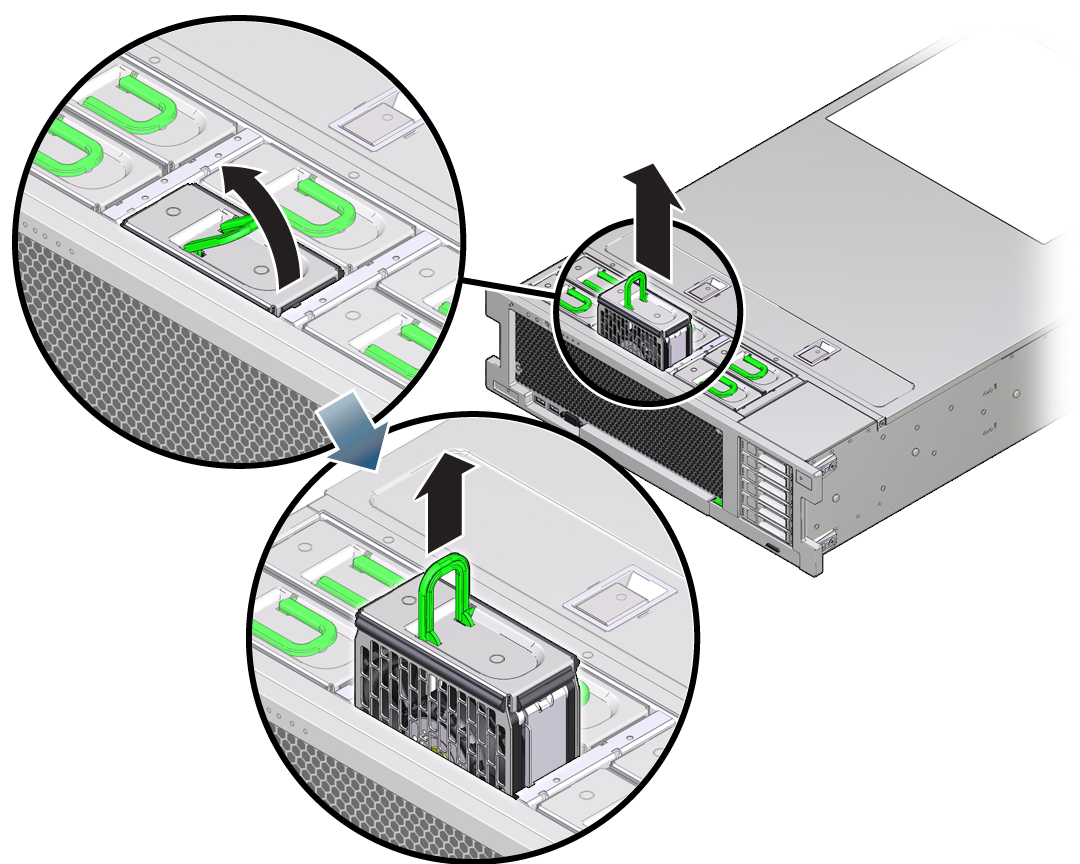
-
放置更换风扇模块,以便模块底部的连接器与插槽内部的连接器对齐,并且所有钥控和标签的位置均正确。
风扇模块是钥控的,以确保其安装的方向正确。
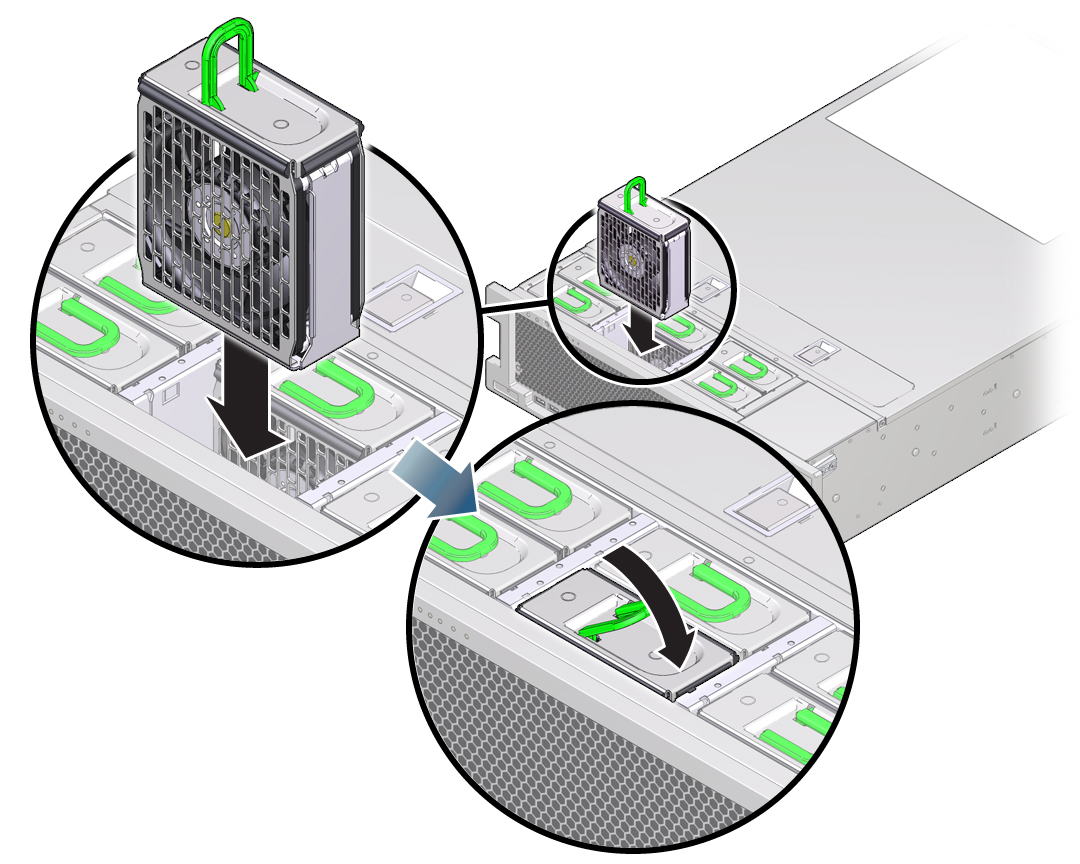
- 将风扇模块滑入插槽直到其停止。
- 在风扇模块顶部向下按 "Press Here to Latch"(请按此处以锁定)标签,直到风扇模块完全就位。
- 更换机箱上的顶盖。
- 使控制器返回正常机架位置,方法是按下每个滑轨侧面的释放卡舌,同时缓慢地将控制器推入机架。
- 确认绿色的“正常”指示灯已亮起。
- 确认控制器前面板上的“顶部风扇”指示灯和“需要维修操作”指示灯未亮起。
-
在 BUI 中转至 "Maintenance"(维护)> "Hardware"(硬件)屏幕。依次单击控制器的右箭头键图标和 "Fan"(风扇),然后确认新安装的风扇模块的状态图标
 为绿色。要查看有关新风扇模块的详细信息,请单击其信息图标。
为绿色。要查看有关新风扇模块的详细信息,请单击其信息图标。
- 如果故障没有自己消失,请参见修复未解决问题。